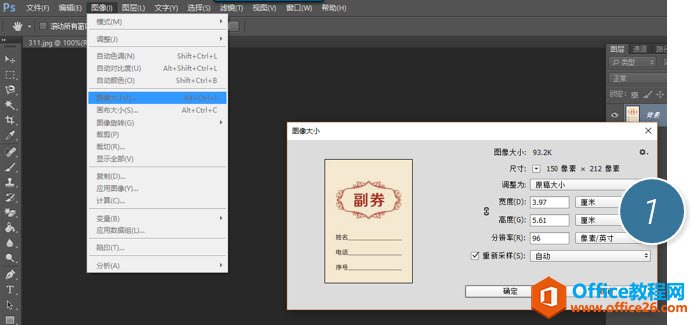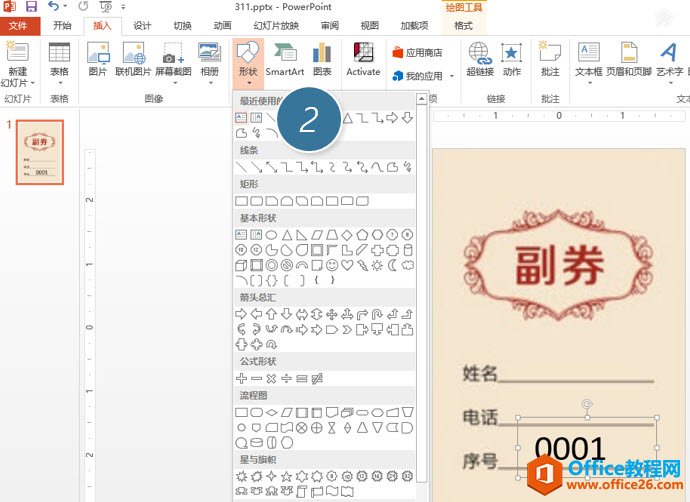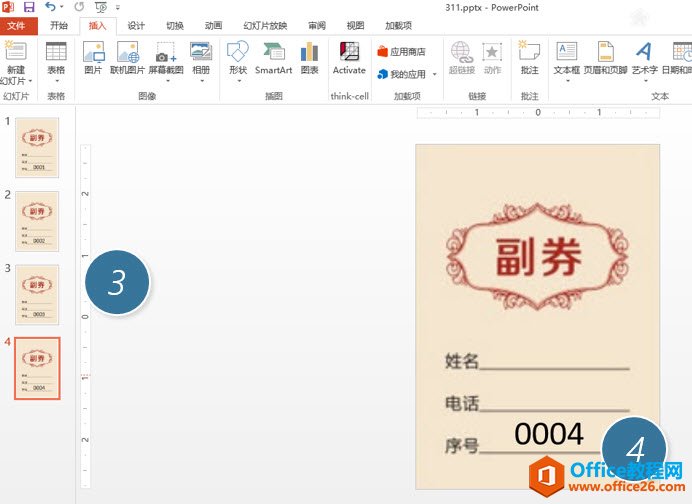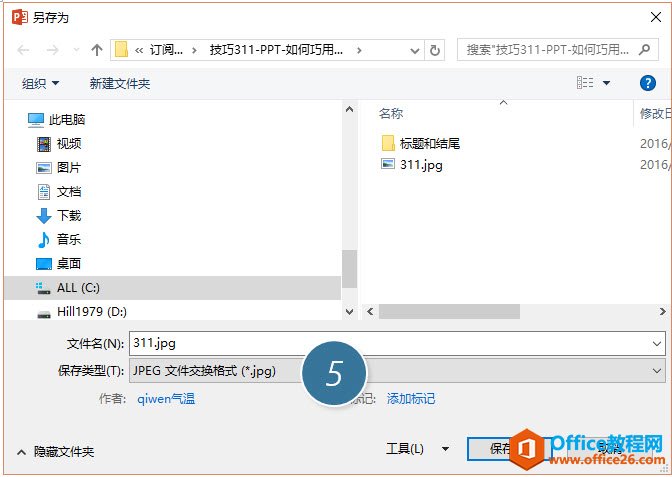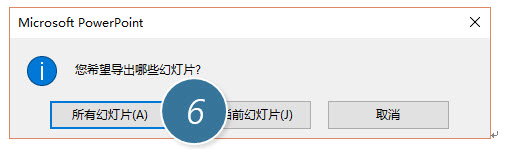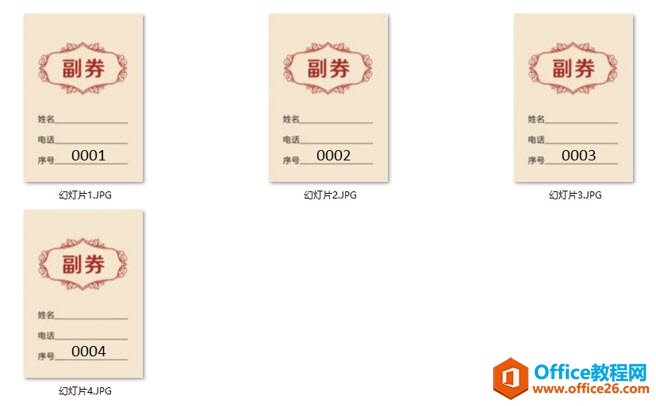问题:如何巧用图片另存功能批量制作年会奖劵?
-
如何巧用PPT图片另存功能批量制作年会奖劵?
-
问题:如何巧用图片另存功能批量制作年会奖劵?
解答:掌握利用PPT的图片输出功能搞定。
具体操作如下:
在PS中点击“图像-图像大小”,可以看到图片的高度与宽度,单位可以设置为厘米。(下图 1 处)

然后在PPT中创建PS显示宽度与高度的页面大小,将抽奖劵复制到PPT中。
并在“插入-形状-文本框”插入文本框,写好抽奖劵编号。下图 2 处

接下来选中左侧的幻灯片,按Ctrl+D 快速复制幻灯片(下图 3 处),然后将每页改为顺序编号(下图 4 处),此处需要手工操作,所以适合人少的公司。

接下来重要操作来了,保存该PPT,按F12键另存为图片。(下图 5 处)

注意这里很重要,一定要选择所有幻灯片。(下图 6 处)

单击按钮后,搞定,赶紧看看效果。

总结:利用PPT的另存为图片功能,可以批量将图片分别导出,本例就是利用了这个方法,实现了批量的电子券输出。
本文摘自:https://www.office26.com/powerpoint/powerpoint_2010.html,感谢原作者!
© 版权声明
文章版权归作者所有,未经允许请勿转载。
THE END